

Por Vernon Roderick, Última atualização: May 4, 2018
A fim de sanar as dúvidas de muitas pessoas que o alarme do iPhone não está funcionando, escrevi este artigo para analisar como Corrigir o alarme do iPhone não funciona.
Na maioria dos casos, é muito difícil acordar de manhã sabendo que está prestes a enfrentar um dia desafiador e exaustivo no trabalho ou na escola. Mas nenhum de nós não tem escolha, pois faz parte da rotina diária. Levantar, ir para o trabalho/escola, ir para casa, dormir e repetir.
Para isso, a maioria das pessoas usa o celular como despertador, principalmente se não tiver despertador em casa. A configuração de lembretes e alarmes é um dos recursos mais comuns de todos os smartphones, incluindo smartphones de última geração, como os modelos de iPhone da Apple.
Nos dispositivos da Apple, os usuários afirmam que o despertador do iPhone não está mais funcionando depois que eles atualizam o dispositivo para o firmware mais recente. Esse motivo pode ser devido à atualização de software com falha ou interrompida.

Parte 1. Soluções comuns para o alarme do iPhone não funcionarParte 2. Melhor maneira de corrigir o alarme do iPhone não está funcionandoGuia de vídeo: conserte facilmente o alarme do iPhone que não está funcionando
Existem 4 soluções comuns e uma maneira definitiva de corrigir o problema 'Corrigir o alarme do iPhone não está funcionando', simplesmente tentando estas maneiras abaixo:
No entanto, quais são as soluções possíveis quando O alarme do iPhone não está funcionando? Existem várias maneiras de corrigir esse problema, seja pela solução oficial da Apple ou por um aplicativo de terceiros.
Leia e siga as instruções abaixo com atenção.
Certifique-se de que o dispositivo não esteja em Mudo e que o nível de volume esteja sempre alto.
Definir o dispositivo em Mute obviamente não funcionará para ninguém, especialmente ao definir um alarme. Os usuários normalmente ligam o "Mute Switch" em locais onde tendem a não preferir que seu celular toque e crie qualquer distração. No entanto, geralmente, eles não se lembram de desligar o Mute Switch. Como resultado, inspecione se o Mute Switch do seu iPhone está ligado ou desligado. Se estiver ligado, bem, obviamente, não importa o que você tente, sempre não criará nenhum som. Lembre-se sempre de verificar o interruptor Mute antes de passar por qualquer outro método.
Além disso, lembre-se de que a frequência do volume do seu telefone deve ser alta. Se estiver no nível mais baixo, você quase não ouvirá nada e não conseguirá acordar no horário designado.
No lado esquerdo do iPhone, você verá 3 botões diferentes. Esses botões são para Volume e Mute. O botão superior é para o botão Mudo, basta deslizar para a direita para ativar os sons e deslizar para a esquerda se quiser silenciar o dispositivo. Neste caso, deslize para a direita.
Os outros botões restantes são Aumentar volume (+) e Diminuir volume (-). Toque no botão Aumentar volume para maximizar o som do dispositivo.
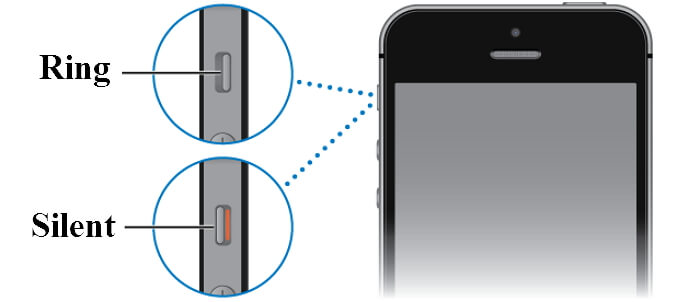
Desligue o interruptor mudo
Definir um alarme sem também definir o som/música é bastante inútil. Certifique-se de definir o som/música também ao definir a hora do alarme.
Veja como você pode definir um alarme corretamente.
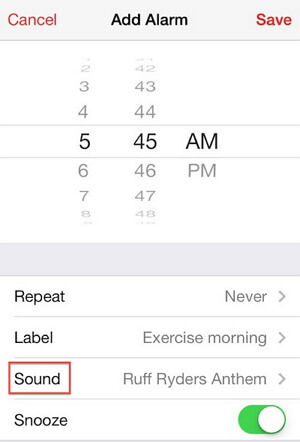
Na maioria dos casos, a reinicialização por software funciona para qualquer tipo de problema de dispositivo móvel, incluindo dispositivos Apple.
Para reinicialização suave, você deve:
Se você estiver usando um iPhone 7 ou 7 plus (ou a versão posterior), pressione e segure o botão Sleep/Wake e Volume Down ao mesmo tempo. No entanto, se você possui as versões anteriores, basta manter pressionado o botão Sleep/Wake e Home.
Segure esses botões por aproximadamente 10 segundos até que a animação do logotipo da Apple apareça, então você pode soltar os botões e deixar o dispositivo reiniciar sozinho.

Depois de seguir as etapas acima, se o problema ainda não for resolvido, convém redefinir todas as configurações para o padrão. Isso significa que todas as configurações alteradas anteriormente voltarão à configuração original quando você comprar o produto pela primeira vez. Dessa forma, o telefone funcionará como um telefone novinho em folha com todas as configurações padrão intactas.

Se o problema persistir, pode haver alguns problemas com o sistema do dispositivo. Este problema é fácil de resolver, no entanto. Usando o Kit de ferramentas Fonedog para sistema iOS, será mais fácil resolver qualquer problema que ocorra a partir de um dispositivo móvel.
Esta ferramenta é usada para recuperar dados perdidos, fazer backup de dados no iCloud e iTunes, solucionar erros, reparar o modo de recuperação, modo DFU, logotipo branco da Apple, tela preta e corrigir o sistema iOS. A ferramenta é amigável, por isso será fácil para qualquer usuário usar o programa.
Para começar, você precisa baixar o FoneDog Toolkit - iOS System Recovery do nosso site e instalá-lo em seu computador. Isso não vai demorar muito, então apenas espere até que seja concluído.
Clique no botão de download de Free Version e corrija o problema sozinho
Download grátis Download grátis

Após o lançamento do programa, na interface, serão fornecidas 3 opções. Nesse caso, escolha Recuperação do Sistema iOS.
Em seguida, o programa detectará automaticamente o dispositivo, determinando seu modelo, números de série, etc. Feito isso, basta clicar Início botão.
Depois de determinar as especificações e detalhes do seu dispositivo, o programa sugerirá um firmware para download para iniciar o processo de recuperação do seu sistema iOS. Basta clicar em Download e, quando o processo de download terminar, clique em Reparar.
Espere pacientemente que o processo seja feito antes de fazer qualquer coisa.
Nota: Você não tem permissão para usar seu dispositivo enquanto o programa ainda estiver reparando o sistema; se você fizer isso, seu dispositivo pode estar em risco de ser bloqueado e os arquivos dentro do dispositivo podem ser colocados em risco.
Quando o programa estiver concluído, verifique se o problema foi resolvido.
Download grátis Download grátis
As pessoas também lêem:
Como corrigir completamente o erro 9 do iTunes (erro 9 do iPhone)
3 maneiras fáceis de corrigir quando seu iPhone travou no logotipo da Apple
Deixe um comentário
Comentário
Recuperação do Sistema iOS
Repare vários erros do sistema iOS de volta ao status normal.
Download grátis Download grátisArtigos Quentes
/
INTERESSANTEMAÇANTE
/
SIMPLESDIFÍCIL
Obrigada! Aqui estão suas escolhas:
Excelente
Classificação: 4.7 / 5 (com base em 60 classificações)